ʻO nā mea āpau āu e ʻike ai e pili ana i ka iOS 14
ʻAper 27, 2022 • Waiho ʻia i: Nā Nūhou Hou & Hoʻolālā e pili ana i nā kelepona akamai
Ma hope o kahi kali lōʻihi, ua ʻōwili ʻia ka mana beta o iOS 14 me kekahi mau hiʻohiʻona hou a me nā loli no nā mea hoʻohana iPhone a me iPad. Loaʻa ka mana hoʻomohala no ka hoʻoiho a hoʻouka ʻana. Hāʻawi kēia hōʻano hou i kahi ʻike maikaʻi no lākou. E hoʻololi ia i ke ʻano o nā mea hoʻohana me kā lākou iPhone. Ua hoʻolaha a wehe ʻo WWDC i ka iOS 14 i kēia manawa, akā ua hoʻolaha ʻia kāna hoʻokuʻu hou loa i ka lā 9 Iulai. Akā naʻe, ʻaʻole paʻa a piha paha i nā pōpoki. I kēia manawa, nui nā mea hoʻohana e nīnau nei, "i ka manawa hea e puka mai ai ʻo iOS 14?" ʻO ka lā hope loa o ka iOS 14 ma kahi o 15 Kepakemapa 2020, akā ʻaʻole i hōʻoia ka hui i kēia. E ʻike hou aku e pili ana iā iOS 14 ma kēia ʻatikala.
Mahele 1: Nā hiʻohiʻona e pili ana iā iOS 14
I kēia mau lā, aia ka hoʻomaka ʻana o ka mana iOS 14 ma ka waha o kēlā me kēia ʻenehana. Nui nā lono ʻo iOS 14 e pili ana i kāna mau hiʻohiʻona a me kona ʻano. ʻAʻohe mea i ʻike i nā mea a pau e pili ana. Eia nō naʻe, hiki iā mākou ke manaʻo i ka hapa nui o ka ʻike e pili ana i ka iOS 14. ʻO ka mea nui āu e ʻike ai, ʻo kēia ʻano mea hoʻomohala i kūpono me ka iPhone 6s a i ʻole nā mea hou aku.
1. Hale Waihona Puke App
Ua hoʻolauna ʻo Apple i kekahi o nā hiʻohiʻona hou o iOS o ka waihona app a me ka interface. E kōkua ia i ka mālama ʻana i kāu noi ma kahi ʻano hoʻonohonoho. No ka laʻana, aia nā noi pili mele a pau i hoʻokahi waihona. Pēlā nō, hiki ke hoʻonohonoho ʻia nā noi media a pau i hoʻokahi waihona. Hoʻohana maʻalahi ia, ʻaʻohe mea i ʻoi aku ka maikaʻi ma mua o kēlā. Eia hou, e ʻae ia i nā mea hoʻohana e hūnā i nā polokalamu mai ka pale home āu e makemake ʻole ai e ʻike ma laila.

2. Ke alo
Aia kekahi hoʻololi i ke ala āu e pane ai i nā kelepona. E hōʻike ʻia ka hoʻolaha ma luna o ka pale. ʻO ia ke ʻano hiki iā ʻoe ke hoʻohana wale i kāu kelepona ke kani ke kelepona. ʻO kekahi hiʻohiʻona ʻike ʻia ʻo "Back Tap". Hāʻawi ia i ka mea hoʻohana e neʻe mai kahi papa kuhikuhi i kahi ʻē aʻe me ka maʻalahi me ka paʻi ʻana ma ka ʻaoʻao hope. Eia kekahi, e hoʻololi i ka leka uila a i ʻole ka polokalamu kele pūnaewele i hoʻohana ʻia ma kāu kelepona.
3. Home Widget
Hōʻike ʻia ʻo iOS 14 me nā widget hiki ke ʻike ʻia ma ka ʻaoʻao home. A hiki i kēia manawa, ʻo kēia ka mea hoʻonui maikaʻi loa i hoʻokuʻu ʻia e Apple. Hiki i nā widget ke hoʻohiwahiwa i ke ʻano like me ka pale home i hana ʻia ma ke ʻano jiggle. Eia kekahi, ua loaʻa i ka widget manawa pale kahi hoʻolālā hou. E ʻoluʻolu ke nānā aku i kou mau maka.
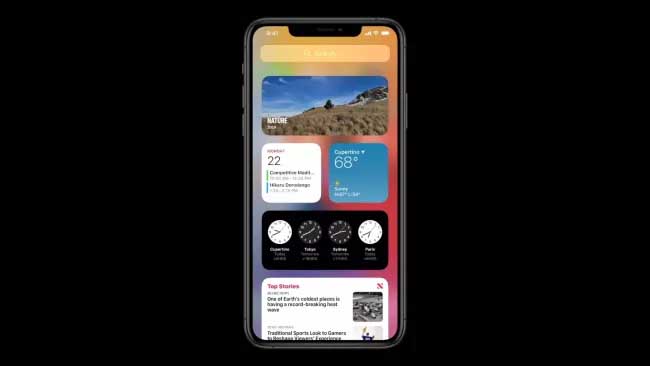
4. Paʻi kiʻi-i-Picture
E nānā i nā wikiō me ka hoʻohana ʻana i nā noi ʻē aʻe me ke kōkua o ke kiʻi i loko o ke kiʻi kiʻi. E pane i nā memo, e ʻimi i nā kiʻi i loko o ka hale kiʻi, a e hana hou aku me ka hoʻopau ʻole ʻia.

5. Siri
Ua hele pū ʻo Siri i kekahi mau loli. Ma ka mana mua o iOS, ua hoʻohana ʻo Siri i ka hopu ʻana i ka pale holoʻokoʻa i ka pane ʻana i ka leo. I ka iOS 14 hou loa, e hōʻike ʻia ma ka piko o ka pale e like me nā hoʻolaha maʻamau. He mea maʻalahi kēia e hoʻohana. ʻO kekahi mea a mākou i ʻike ai ʻo ka unuhi pololei. Ua lilo ia i mea pono ma muli o kona hiki ke hoʻouna i nā memo leo.
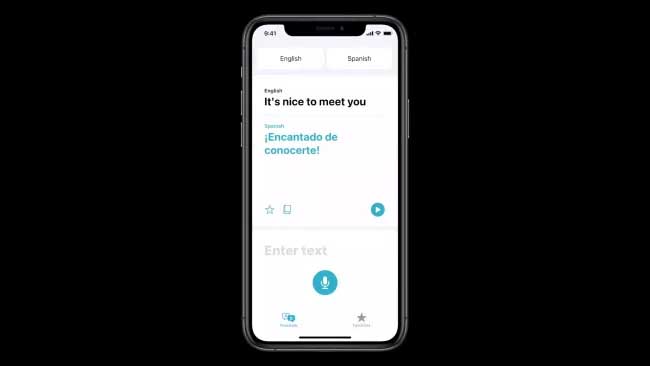
6. Palapala aina
I ka iOS 14, ua lawe mai ʻo Apple i nā hoʻomaikaʻi he nui i ka Maps. He mea hou nā "Alakaʻi" a mākou i ʻike ai ma ka Apple Maps. Alakaʻi ʻo ia i nā mea hoʻohana e ʻimi i nā wahi maikaʻi a mālama e nānā iā lākou ma hope. E hōʻano aunoa nā alakaʻi a hāʻawi i nā manaʻo. ʻO ka pōmaikaʻi nui loa no ka poʻe holo kaʻa no ka mea hiki iā lākou ke ʻike i ka ʻikepili e like me ke kiʻekiʻe, nā alanui maluhia, nā kaʻa, a pēlā aku. Inā loaʻa iā ʻoe kahi kaʻa uila, aia kahi hiʻohiʻona hoʻokele kaʻa uila.
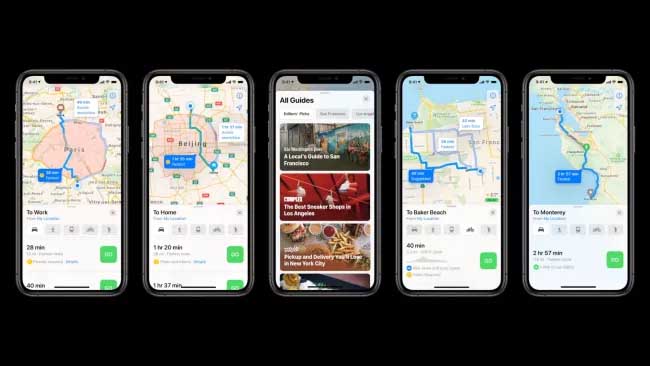
7. CarPlay
Poina pinepine anei ʻoe i kahi e mālama ai i nā kī o kāu kaʻa? Inā kākoʻo kāu kaʻa, e hoʻohana i kāu iPhone ma ke kī kikohoʻe, kahi e hiki ai iā ʻoe ke wehe a hoʻōla i kāu kaʻa. Hiki i nā mea nona nā kaʻa BMW 5 ke hoʻohana i kēia hiʻohiʻona. Loaʻa paha kēia no nā hiʻohiʻona kaʻa ʻē aʻe i ka wā e hiki mai ana. Eia nō naʻe, ʻo kēia kekahi o nā lono ʻo iOS 14, no laila ʻaʻole maopopo mākou i ke ʻano o ke kaʻa.

8. Pilikino a me ka hiki
Hoʻopili mau ʻo Apply i ka pilikino e pale i nā mea hoʻohana. I kēia manawa, pono kēlā me kēia noi i ka ʻae e hahai iā ʻoe. Hiki iā ʻoe ke hūnā i kou wahi kikoʻī a kaʻana like i kahi kokoke.
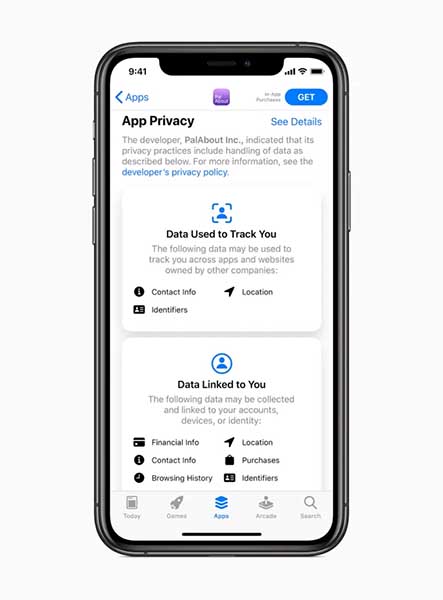
9. IOS 14 App Clips
Mai hoʻonele i ka manawa e hoʻoiho i nā polokalamu pono ʻole. E kōkua ka hele ʻana o App Clips iā ʻoe i ka hoʻohana ʻana i kahi noi me ka ʻole e hoʻoiho i nā faila e pili ana iā ia. Ua like ia me ka hoʻoiho ʻana i kahi ʻāpana o ka noi. He 10 MB ka nui o ka noi.
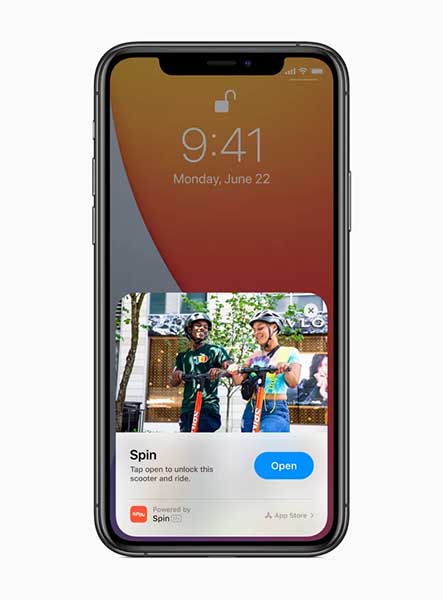
Makemake paha ʻoe
Nā pilikia iPhone
- Nā pilikia lako iPhone
- Nā pilikia pihi Home iPhone
- Nā pilikia kīpē iPhone
- Nā pilikia kelepona iPhone
- ʻAʻole hana ka iPhone Touch ID
- ʻO ka wela nui o iPhone
- ʻAʻole hana ʻia ke kukui uila iPhone
- ʻAʻole hana ʻo iPhone Silent Switch
- ʻAʻole kākoʻo ʻia ka iPhone Sim
- Nā pilikia polokalamu iPhone
- ʻAʻole hana ka iPhone Passcode
- ʻAʻole hana ʻo Google Maps
- ʻAʻole hana ʻia ka iPhone Screenshot
- ʻAʻole hana ʻo iPhone Vibrate
- Ua nalowale nā polokalamu mai iPhone
- ʻAʻole hana nā ʻōlelo aʻoaʻo pilikia iPhone
- ʻAʻole hōʻike ʻia ka pākēneka pākaukau iPhone
- ʻAʻole hōʻano hou ka iPhone App
- ʻAʻole ʻo Google Calendar ʻaʻole sync
- ʻAʻole ʻimi ʻo Health App i nā ʻanuʻu
- ʻAʻole hana ka iPhone Auto Lock
- Nā Pilikia Pākīpika iPhone
- iPhone Media pilikia
- iPhone Echo pilikia
- ʻEleʻele ka pahu kiʻi iPhone
- ʻAʻole e pāʻani ʻo iPhone i ke mele
- IOS Video Bug
- iPhone kelepona pilikia
- iPhone Ringer pilikia
- Pilikia Paʻi Paʻi iPhone
- ʻO iPhone Front Camera pilikia
- ʻAʻole kani ka iPhone
- ʻAʻole kani ka iPhone
- iPhone Mail pilikia
- Hoʻoponopono hou i ka ʻōlelo huna leo leo
- iPhone Email pilikia
- Ua nalowale ka leka uila iPhone
- ʻAʻole hana ka leka uila iPhone
- ʻAʻole e pāʻani ʻia ka leka uila iPhone
- ʻAʻole hiki iā iPhone ke loaʻa ka pilina Mail
- ʻAʻole hana ʻo Gmail
- ʻAʻole hana ʻo Yahoo Mail
- Nā pilikia iPhone Update
- Hoʻopaʻa ʻia ka iPhone ma ka Apple Logo
- ʻAʻole i hāʻule ka polokalamu hou
- iPhone hōʻoia hou
- ʻAʻole hiki ke hoʻokaʻaʻike ʻia ka Pūnaewele Hoʻohou Pūnaewele
- IOS update Pilikia
- Nā pilikia pili iPhone / Pūnaewele
- iPhone Sync pilikia
- Ua pio ka iPhone Hoʻohui iā iTunes
- iPhone ʻAʻole lawelawe
- ʻAʻole hana ka Pūnaewele iPhone
- ʻAʻole hana ka iPhone WiFi
- ʻAʻole hana ka iPhone Airdrop
- ʻAʻole hana ʻo iPhone Hotspot
- ʻAʻole pili nā Airpods i ka iPhone
- ʻAʻole pili ʻo Apple Watch me iPhone
- ʻAʻole hoʻonohonoho nā memo iPhone me Mac

ʻO Alice MJ
Lunahooponopono limahana
Heluhelu maʻamau 4.5 ( 105 i komo)